Table of Contents
- Introducción: de foto a oro para camisetas
- Paso 1: elimina el fondo con PixMiller
- Paso 2: esculpe el rostro vectorial en Photoshop
- Paso 3: de píxeles a vector sólido
- Paso 4: mockup realista de camiseta
- Toques finales y más allá
- Solución de problemas y comprobaciones rápidas
- Desde los comentarios: dudas frecuentes de la comunidad
Mira el video: “How to Create an Awesome T-shirt Vector Design in Photoshop | Convert Image to Vector Design” de ILLPHOCORPHICS
¿Quieres convertir cualquier foto en un gráfico listo para imprimir en una camiseta? Este tutorial demuestra un flujo de trabajo ágil con Photoshop para transformar una imagen en un vector estilizado y montarlo en un mockup que se siente real sobre la tela. Desde eliminar el fondo con PixMiller hasta ajustar curvas y modos de fusión, aquí tienes el paso a paso que funciona.
Qué aprenderás
- A eliminar el fondo rápidamente y llevar tu imagen a blanco y negro de alto contraste.
- A trazar y limpiar detalles con Pluma, Umbral, Unsharp Mask y Curves.
- A convertir selección en Work Path y colorear tu vector con Solid Color.
- A escalar sin pérdida y colocar el diseño en una camiseta con Displace + Multiply.
- A detectar errores comunes y resolverlos con comprobaciones rápidas.
Introducción: de foto a oro para camisetas El video parte de una foto de Chris Hemsworth (Extraction) para demostrar un flujo reproducible: aislar, vectorizar y maquetar. Aunque el ejemplo es un retrato, el método funciona para muchos motivos: tipografías, mascotas o símbolos, siempre que el contraste sea claro.

Consejo pro
- Si tu imagen original es muy plana, evalúa hacer un preajuste de contraste antes del Umbral. Así, el posterior Unsharp Mask resaltará mejor los contornos sutiles.
Atención
- No se comparten valores numéricos “mágicos” de Unsharp Mask o Curves: ajústalos en vista previa según tu imagen. Forzar parámetros puede crear artefactos.
Paso 1: elimina el fondo con PixMiller PixMiller acelera el arranque del proyecto: subes la foto y recibes el recorte con fondo transparente. Esto reduce tiempo de selección inicial y deja la limpieza fina para Photoshop.

- Sube la imagen de tu sujeto a PixMiller y espera el recorte automático.

- Descarga la versión HD sin marcas de agua y llévala a Photoshop.
Comprobación rápida
- Revisa el borde del pelo, barbas, gafas o accesorios: si quedaron halos, anótalos para limpiarlos más adelante con máscara y pincel.
Desde los comentarios
- Varios usuarios celebran lo directo del método; uno avisa de un salto de audio alrededor del 4:59, irrelevante para el proceso.
Paso 2: esculpe el rostro vectorial en Photoshop Abre la imagen recortada en Photoshop. Comienza enfocándote en la zona clave que llevará el peso visual del diseño: en el video, el rostro.

- Recorta el lienzo al área del rostro y parte del pecho con Crop Tool, cuidando composición y espacio negativo para el texto posterior.

- Acércate al 200–300% y perfila con la Pluma la silueta de la cabeza y cuello. Convierte el trazado en selección y aplica Layer Mask para aislar.

- Ajusta tamaño y posición con Free Transform; en esta fase busca equilibrio visual y deja aire para el título.

Consejo pro
- Anchor points bien colocados valen oro: pocos, en zonas de curvatura lógica; usa los manejadores para suavizar transiciones sin dientes de sierra.
Aplicar Umbral y nitidez para detalle - Crea un ajuste de Threshold y muévelo hasta obtener un blanco y negro legible, con rasgos faciales bien definidos.

- Aplica Filter > Sharpen > Unsharp Mask. Ajusta cantidad/radio/umbral y repite si es necesario hasta sacar textura útil en pelo y barba.

Atención
- Umbral demasiado alto “aplasta” zonas; demasiado bajo deja grises que estorban cuando pases a selección por Color Range.
Paso 3: de píxeles a vector sólido Ahora convertirás el resultado en áreas sólidas limpias y escalables, manteniendo control total del color final.
Selección por rango de color y relleno sólido
- Añade Curves para microajustes de contraste si hace falta.
- Crea una capa en blanco. Ve a Select > Color Range y selecciona los negros. Confirma y rellena con Edit > Fill (Black).

- Deselecciona, oculta el resto de capas y coloca una Solid Color blanca debajo para ver el contraste.
Consejo pro
- Si Color Range no captura detalles finos, aumenta la Fuzziness hasta abarcar microtexturas sin tragarte el fondo. Este equilibrio ahorra tiempo de limpieza manual.
Limpieza fina con máscara y pincel
- Endereza con Free Transform si hace falta y aplica una Layer Mask al vector negro.
- Con Brush Tool en negro, borra motas y rebabas; alterna X para recuperar si te pasas. Cuando esté impecable, aplica la máscara.

Agregar texto al diseño - Escribe “EXTRACTION” (o el título que quieras) y ajusta relación con el rostro. Fusiona con el vector si deseas una sola silueta.

- Carga la selección del conjunto (Ctrl/Cmd + clic en miniatura) y elige “Make Work Path” desde una herramienta de selección; con esto, conviertes el contorno en trazado listo para escalar.
- Usa Solid Color para definir el color final del vector: en el video se muestra libertad total.

Comprobación rápida - Escala con Free Transform para comprobar la limpieza: las aristas deben verse nítidas a cualquier tamaño.
Desde los comentarios
- Para usarlo en camiseta negra, un usuario preguntó y el autor respondió: cambia el color del vector a blanco. Esto garantiza contraste suficiente sin rehacer el proceso.
Paso 4: mockup realista de camiseta Colocar el diseño encima de una foto de camiseta es inmediato, pero si quieres que se funda con la tela y sus pliegues, el mapa de desplazamiento hace la magia.
Preparar la base de la camiseta - Abre la imagen de la camiseta y recórtala para que la prenda sea el protagonista.

- Coloca tu vector y ajusta posición y escala con Free Transform.
La magia del Displace (mapa de desplazamiento)
- Guarda un PSD de la camiseta sin el diseño: ese archivo se convertirá en tu mapa de desplazamiento.
- Abre un documento nuevo o repón el original. Coloca el diseño, ve a Filter > Distort > Displace, pon Horizontal y Vertical Scale en 5 y, cuando lo pida, elige el PSD guardado.

Blending para autenticidad: Multiply y Curves
- Cambia el modo de fusión del diseño a Multiply para que la textura y sombras de la tela respiren a través del gráfico.
- Añade un ajuste de Curves (enlazado al diseño) y calibra altas luces y sombras para integrar el arte en la prenda.
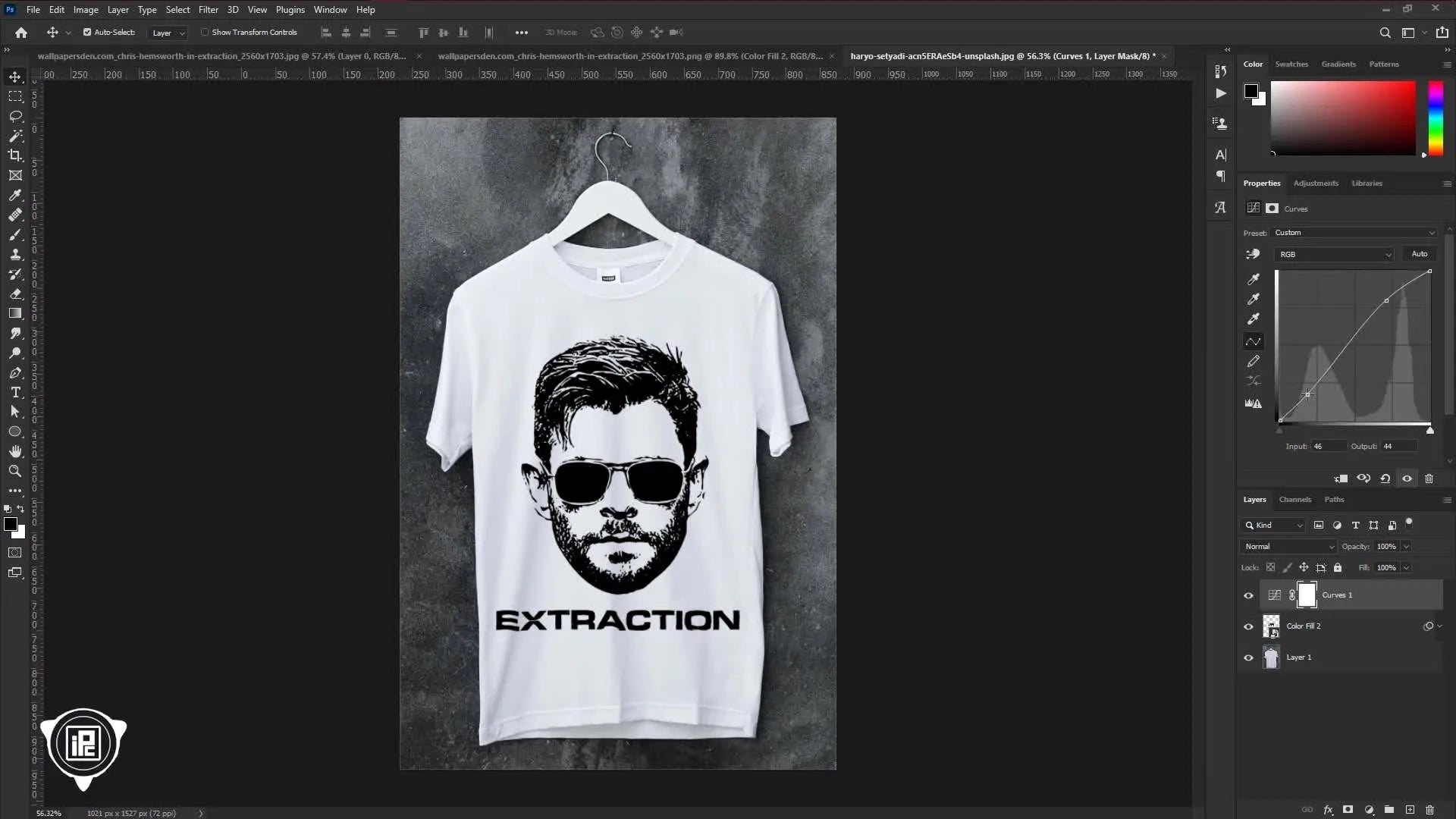
Comprobación rápida
- Observa arrugas y costuras: el diseño debe “ceder” con la tela sin deformarse de forma extraña. Si algo luce forzado, ajusta la escala de Displace o reposiciona.
Toques finales y más allá
- El flujo funciona con retratos, emblemas o lettering. Si tu fuente es muy fina, quizá necesites ampliar trazos antes del Umbral.
- Puedes variar el color con un Solid Color diferente sin perder limpieza ni tener que rehacer selecciones.
- El autor demuestra que, tras Displace y Multiply, la integración se siente orgánica. Una pequeña curva final suele bastar para contrastar y vender la idea de “impreso en tela”.
Desde los comentarios: dudas frecuentes de la comunidad
- ¿Camiseta negra? Cambia el color del vector a blanco: contraste garantizado.
- ¿Invertir blanco/negro para alternar en camisetas claras u oscuras? No se aborda directamente en el video ni en respuestas; puede resolverse fuera del flujo mostrado, pero aquí no se especifica el método.
- ¿Vectorizar en colores originales? El autor indica que sí, apoyándose en la Pluma; no se detalla un proceso multicolor en el video.
- ¿Dónde conseguir camiseta blanca ajustable? No hay respuesta en el hilo; el tutorial se centra en el proceso de diseño y mockup en Photoshop, no en proveedores.
Solución de problemas y comprobaciones rápidas
- Bordes dentados tras Umbral: vuelve a Unsharp Mask con ajustes más bajos o refina con Pluma en zonas clave.
- Manchas residuales: máscara + pincel, zoom alto y paciencia.
- Diseño “plano” sobre la prenda: asegúrate de haber aplicado Displace con el PSD correcto y el modo de fusión en Multiply, más Curves para un empujón de contraste.
- Pérdida de rasgos faciales: reduce el Umbral o reequilibra Curves antes de la selección por Color Range.
Consejo pro
- Guarda versiones en etapas críticas (después de Umbral y después de Color Range + Fill). Volver atrás dos pasos puede ahorrarte horas.
Nota sobre patrocinio
- El video menciona a PixMiller como patrocinador y sugiere su servicio para remover fondos de forma rápida y a bajo costo.
Integración con tu flujo de trabajo
- Si ya dominas seleccionar con Pluma, puedes saltarte PixMiller y recortar íntegramente en Photoshop; el autor lo menciona como alternativa.
- Para logos o tipografías, quizá no necesites Umbral: trabaja con vectores base y sólo aplica Displace/Multiply en el mockup final.
Pequeños atajos que marcan la diferencia
- Ctrl/Cmd + T a menudo: controla escala y proporción desde el principio para prever el impacto en la camiseta.
- Ten una paleta de colores predefinida para tus diseños; cambiar el Solid Color en segundos acelera iteraciones con clientes.
Desde la práctica al portafolio - Documenta el “antes y después” como en el video inicial: una diapositiva con la foto original y otra con el mockup final ayuda a vender tu proceso.
—
Extra: ideas para experimentar
- Texturas: una vez vectorizado, prueba añadir texturas sutiles con máscaras de recorte antes del mockup.
- Tipos: integra tipografía con jerarquía clara; en el ejemplo, “EXTRACTION” ancla el concepto.
Aplicación de técnicas compatibles
- Si trabajas también con bordado, la claridad de un vector sólido te ayuda a generar rutas o separar áreas de relleno. En este sentido, un gráfico con contrastes definidos facilita su posible adaptación a producción.
En ese contexto, muchos talleres utilizan accesorios y marcos especializados para posicionar piezas con precisión. Aunque este artículo trata de impresión y mockup digital, vale la pena recordar que la preparación visual ordenada también agiliza flujos mixtos donde conviven impresión, vinilo o incluso bordado. Inspírate y, si lo necesitas, investiga sistemas de sujeción y marcos modernos que simplifican el montaje de prendas y complementos.
- Para creadores que combinan varias técnicas en el estudio, organizar herramientas y plantillas puede ser tan crucial como el propio PSD. máquina de coser y bordar
- Si buscas referencias de sistemas de sujeción por imanes en otros ámbitos textiles, investiga la evolución de los marcos modernos; su filosofía de “colocar y listo” puede inspirar cómo presentas tus diseños al cliente. magnético bastidor de bordado
- A nivel de prototipado, hay marcas de accesorios que estandarizan el posicionamiento repetible; conocer su lógica de trabajo puede ayudarte a diseñar artes más limpios y modulares. mighty hoop
- También existen variantes y kits para diferentes formatos que priorizan rapidez y repetibilidad en series; pensar tus diseños con módulos reutilizables acelera la entrega. mighty hoops
- En foros de makers aparecen marcos “snap” que prometen cambios rápidos; su concepto inspira flujos ágiles al iterar colores y composiciones en tus mockups. snap hoop monster
- Explora comunidades que comparten plantillas y rejillas para ubicar logotipos; estas guías de alineación son perfectas para mantener consistencia entre tallas. fast frames embroidery
- Si ofreces iniciales o nombres en tus camisetas, revisa tendencias y opciones de maquinaria para personalización; te ayudará a calibrar tamaños y legibilidad. monogram machine
Resultados: lo que debes ver al final
- Un vector limpio, a un solo color, con rasgos definidos.
- Capacidad de escalar sin pixelación y recolorear en segundos.
- Un mockup que se “adhiere” a la camiseta, con pliegues y textura visibles gracias a Displace y Multiply.
Galería del proceso - Vista del recorte automático y del entorno en Photoshop.
- Subida y descarga desde el servicio de recorte.
- Fondo transparente validado en Photoshop.

- Enfoque en la zona clave con recorte y Pluma.
- Aislamiento con máscara; Umbral y nitidez para contraste.
- Selección por color y relleno sólido.
- Limpieza con máscara y pincel.
- Tipografía integrada y color final.
- Colocación sobre la camiseta y ajustes de realismo.
Cierre Con este flujo, pasas de una foto común a un gráfico listo para vender, presentar o imprimir. Practica con distintas imágenes y, cuando controles Umbral y Unsharp Mask, verás cómo tus retratos ganan personalidad. El mockup no es sólo estética: te ayuda a decidir tamaño, color y contraste antes de producir.

